Comment corriger Hey Siri ne fonctionne pas sur l'iPhone
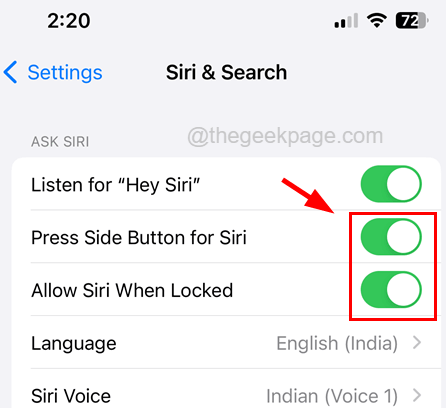
- 2750
- 34
- Clara Nguyen
L'une des meilleures fonctionnalités d'un iPhone est Hey Siri, qui permet aux utilisateurs d'iPhone d'interagir avec leurs iPhones avec l'aide de commandes vocales. Ceci est vraiment utile lorsque vous êtes occupé à faire du travail et que vous souhaitez utiliser votre iPhone également en même temps.
Récemment, de nombreux utilisateurs d'iPhone se sont plaints d'un problème où la fonctionnalité Hey Siri a cessé de travailler sur leurs appareils Apple. Cela pourrait être dû à diverses raisons et dont certaines sont répertoriées ci-dessous.
- Case iPhone inapte bloquant le microphone
- Offres techniques dans l'iPhone
- Hey Siri la fonctionnalité n'est pas activée sur iPhone
- Saleté accumulée autour du microphone
- Les paramètres de langue Siri ont probablement été modifiés
- L'option de mode faible puissance est activée sur l'iPhone
Si vous faites également partie de ceux qui sont confrontés à ce problème, ne vous inquiétez pas. Dans l'article, nous avons compilé un ensemble de correctifs qui résoudront efficacement ce problème.
Table des matières
- Correctifs préliminaires
- Correction 1 - Allumez la fonctionn Hey Siri sur votre iPhone
- Correction 2 - Activer la fonction Bluetooth sur tous les appareils Apple autour de votre iPhone
- Correction 3 - Désactivez l'option Mode faible puissance sur l'iPhone
- Correction 4 - réactiver "Hey Siri" sur votre iPhone
- Correction 5 - Réinitialisez tous les paramètres
Correctifs préliminaires
- Redémarrez votre iPhone une fois afin de supprimer tous les problèmes techniques ou bogues logiciels dans l'iPhone, puis vérifiez si Hey Siri fonctionne ou non.
- Assurez-vous que votre iPhone est mis à jour dans sa dernière version d'iOS.
- Le "Hey Siri»La fonctionnalité n'est pas disponible pour tous les utilisateurs et est limitée dans certains pays. Vérifiez simplement si Hey Siri est disponible pour votre pays en cliquant ici.
- Parfois, lorsque le boîtier couvrant votre iPhone bloque votre microphone, ce problème peut survenir sur votre iPhone ou n'importe quel appareil Apple. Alors essayez de supprimer le cas et de voir si Hey Siri fonctionne. Si oui, veuillez remplacer votre couverture iPhone.
- Essayez également de nettoyer le microphone et la zone qui l'entoure pour éliminer toutes les particules de saleté et de poussière qui pourraient bloquer le microphone qui pourrait provoquer ce problème.
- Assurez-vous que vous avez déconnecté tous les aérpods ou écouteurs de votre iPhone.
- Dernier point mais non le moindre, la fonction HEY SIR fonctionne uniquement sur des modèles d'iPhone comme l'iPhone 6s et plus.
Correction 1 - Allumez la fonctionn Hey Siri sur votre iPhone
Étape 1: Ouvrez le Paramètres page sur votre iPhone.
Étape 2: puis faites défiler vers le bas et sélectionnez le Siri et recherche Option de la liste des menues des paramètres en cliquant dessus comme indiqué ci-dessous.
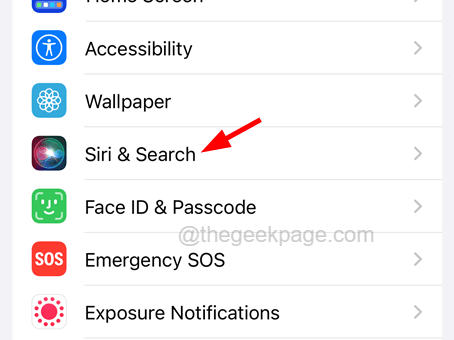
Étape 3: Une fois que vous êtes sur le Siri et recherche page, cliquez sur le Écoutez "Hey Siri" bouton basculer comme indiqué.
NOTE - Si Siri a déjà vos échantillons de voix enregistrés plus tôt, il vous demandera simplement de l'activer en lançant un pop up. Cliquez s'il vous plait Activer Siri comme indiqué ci-dessous.
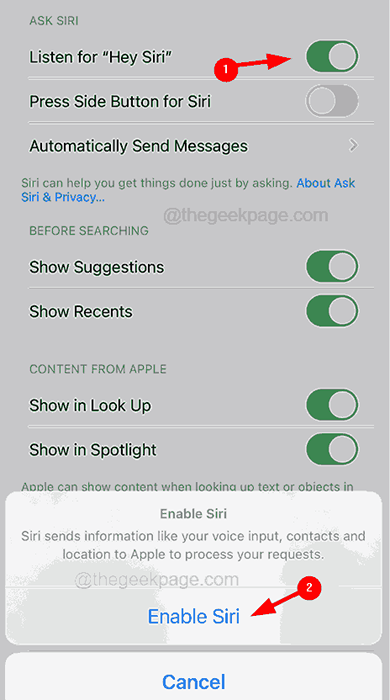
Étape 4: Si vous le faites pour la première fois, cela apparaîtra dans une fenêtre sur l'écran de l'iPhone et vous devez cliquer Continuer.
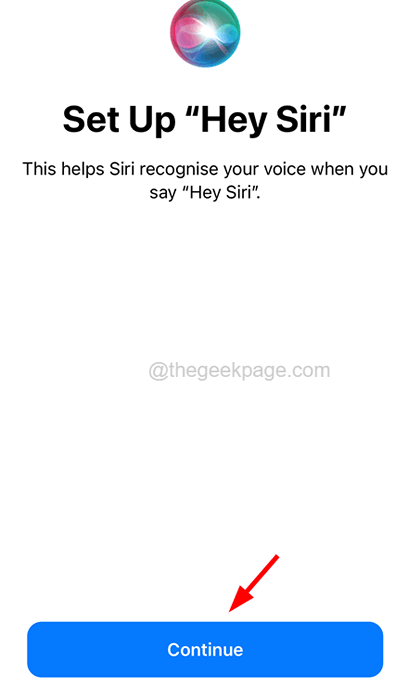
Étape 5: Ensuite, vous devez suivre les instructions à l'écran pour capturer votre voix pour Siri pour reconnaître.
Étape 6: Une fois cela fait, cliquez Fait sur l'écran final.
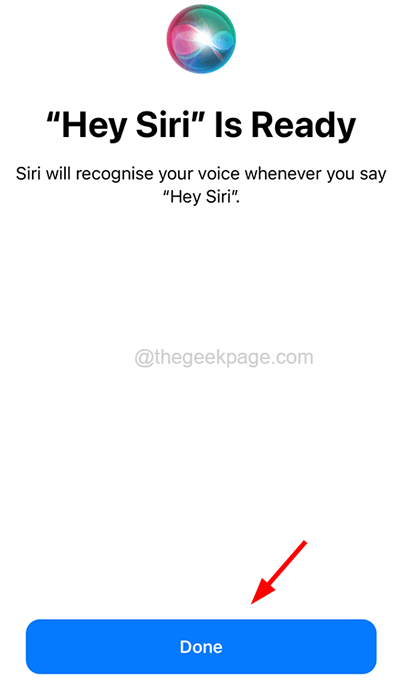
Étape 7: Après cela, assurez-vous que vous avez activé Appuyez sur le bouton latéral pour Siri et Autoriser Siri lorsqu'il est verrouillé Options en cliquant sur ses boutons basculants comme indiqué ci-dessous.
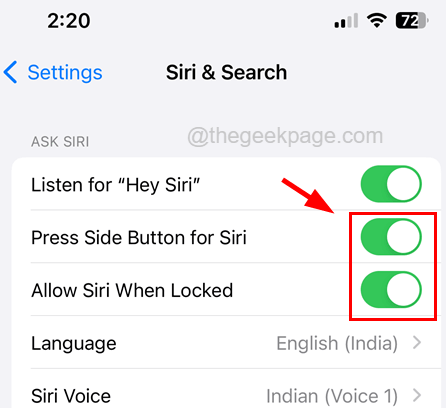
Correction 2 - Activer la fonction Bluetooth sur tous les appareils Apple autour de votre iPhone
Il a été découvert que lorsqu'il y a de nombreux appareils Apple maintenus ensemble dans un endroit, Hey Siri ne fonctionnera pas correctement. Il est donc préférable d'activer Bluetooth sur tous les appareils, y compris votre iPhone, de sorte que lorsque vous dites Hey Siri, ces appareils communiquent entre eux via Bluetooth et décidez quel appareil sera réciproque.
Voici les étapes sur la façon d'activer l'option Bluetooth.
Étape 1: vous devez lancer le Paramètres Application sur votre iPhone.
Étape 2: puis sélectionnez le Bluetooth Option de la liste des menues des paramètres comme indiqué ci-dessous.
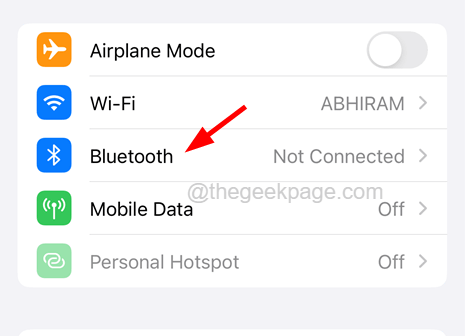
Étape 3: Après cela, allumer le Bluetooth Option en cliquant sur le basculer bouton.
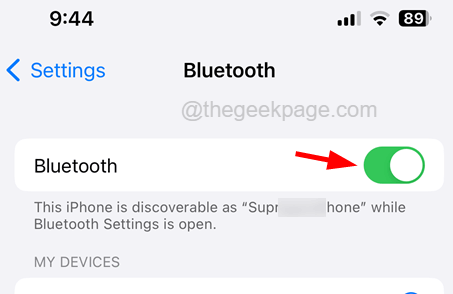
Correction 3 - Désactivez l'option Mode faible puissance sur l'iPhone
Étape 1: Ouvrez le Paramètres Page d'abord sur l'iPhone.
Étape 2: Après cela, faites défiler la page et sélectionnez le Batterie Option en cliquant dessus comme indiqué ci-dessous.
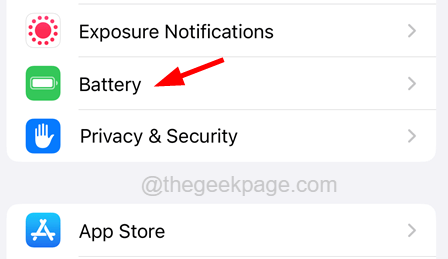
Étape 3: Désactiver le Mode de faible puissance Option en appuyant sur son interrupteur à bascule.
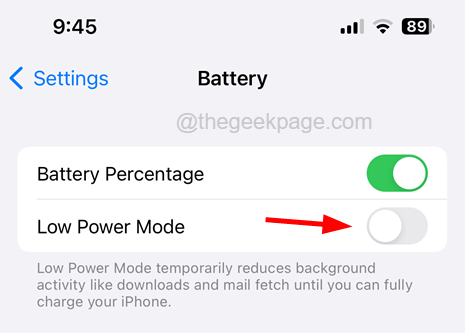
Correction 4 - réactiver "Hey Siri" sur votre iPhone
Étape 1: Vous devez d'abord désactiver la fonctionn Hey Siri sur votre iPhone.
Étape 2: Pour ce faire, ouvrez le Paramètres page sur votre iPhone.
Étape 3: puis choisissez le Siri et recherche Option en cliquant dessus comme indiqué ci-dessous.
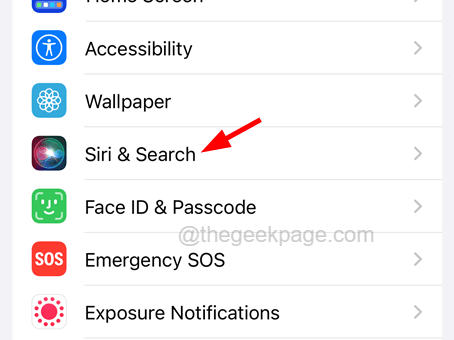
Étape 4: Après cela, désactiver le Hey Siri en cliquant sur le Écoutez "Hey Siri" Interrupteur à bascule de l'option comme indiqué.
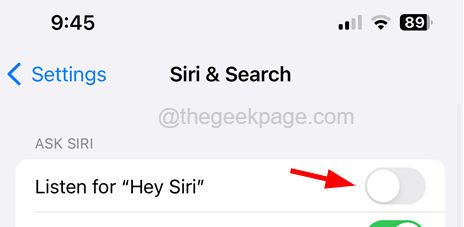
Étape 5: Une fois qu'il est désactivé, réactivez-le en cliquant sur le Écoutez "Hey Siri" Interrupteur à bascule de l'option.
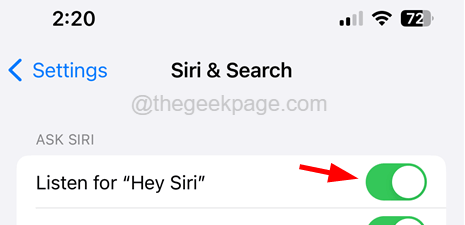
Étape 6: Suivez maintenant les instructions à l'écran pour terminer le processus d'activation de la fonctionn Hey Siri sur votre iPhone.
Correction 5 - Réinitialisez tous les paramètres
Étape 1: Pour réinitialiser tous les paramètres, vous devez lancer le Paramètres application sur votre iPhone d'abord.
Étape 2: puis faites défiler la page des paramètres et sélectionnez le Général Option en cliquant dessus comme indiqué ci-dessous.
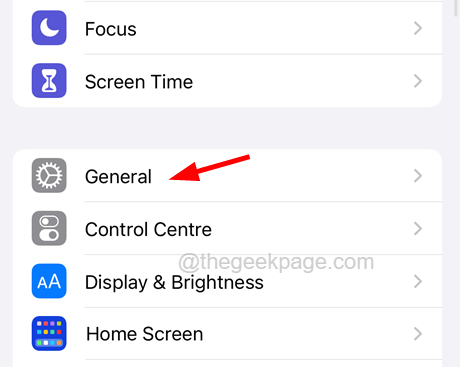
Étape 3: Sélectionnez maintenant le Transférer ou réinitialiser l'iPhone Option en bas de la page générale comme indiqué.
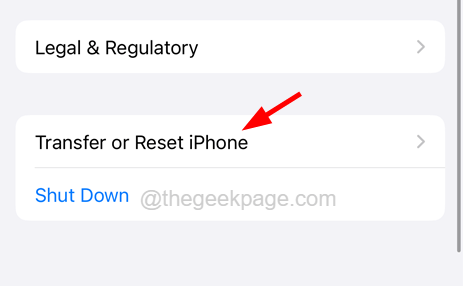
Étape 4: Après cela, cliquez sur le Réinitialiser option.
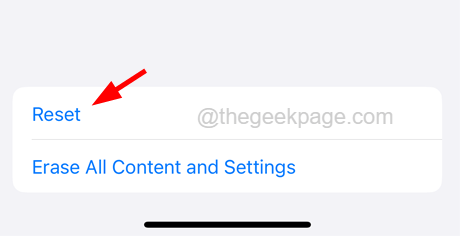
Étape 5: Cela apparaîtra une petite fenêtre de menu contextuel à l'écran.
Étape 6: Maintenant, appuyez sur le Réinitialiser Tous les paramètres Option de la liste comme indiqué.
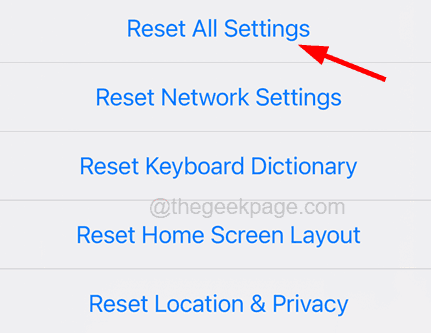
Étape 7: Cela pourrait vous demander d'entrer dans le mot de passe sur l'écran de votre iPhone.
Étape 8: Après être entré dans le mot de passe, appuyez sur le Réinitialiser tous les réglages Option sur la fenêtre contextuelle de confirmation.
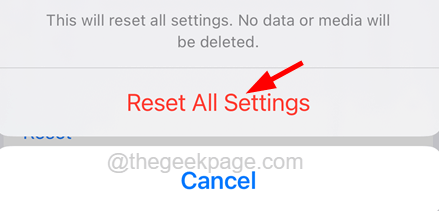
Maintenant, cela commence à réinitialiser votre iPhone sans perdre aucune de vos données ou applications installées. Vous devez probablement vous connecter au réseau comme VPN, Wi-Fi, etc.
- « Comment activer le nouveau volet Détails dans File Explorer avec le mode sombre dans Windows 11
- Comment corriger l'origine en ligne est actuellement un problème indisponible »

